 |
| ◇カスタムオリゴのご注文方法
|
 |
|
※プライマー設計ソフト(PrimerExplorer)で設計したプライマーを発注いただく場合
※本作業では、子ID(「A」から始まる8桁の英数字)とそのパスワードが必要になります。事前にご用意ください。
|
|
|
 |
▼STEP1 |
|

|
|
まず、eGenomeOrderサイト(http://genome.e-mp.jp/)へアクセスし、画面右上の"製品のご注文"タブをクリックしてください。
|
 |
▼STEP2 |
|

|
|
"ログイン"画面が現れますので、 "会員ID"へ子ID (「A」から始まる8桁の英数字)を入力し、"パスワード"欄 へ子IDのパスワードを入力してください。
その後"ログイン"ボタンをクリックします。
|
 |
▼STEP3 |
|
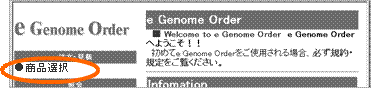
|
|
ログインできましたら画面左上の"商品選択"をクリックします。
|
 |
▼STEP4 |
|
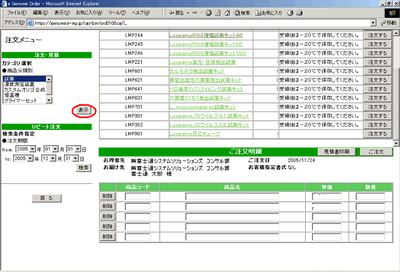
|
|
"注文メニュー"画面が表示されます。"商品分類別"から"カスタムオリゴ(ユーロフィン)"または、"カスタムオリゴ(ニッポンジーン)"をクリックし、"表示" ボタンをクリックします。
|
 |
▼STEP5 |
|
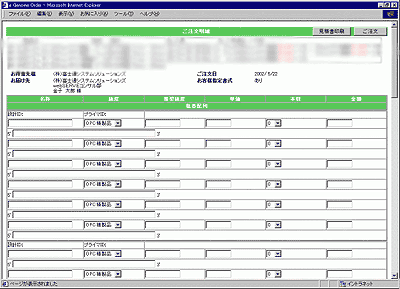
|
|
ご注文明細画面が現れますので、塩基配列等を入力してください。
- 塩基配列の"名称"(20文字以内)を入力し、合成する塩基配列の"純度"、"本数"を選択してください。
"名称"は商品が到着した時に、塩基配列を判別しやすくするために、分かりやすい名称を入力してください。
"純度"は特に指定しなかった場合、こちらが推奨する純度となります。
"本数"は0〜10本までしか選択できません。
- 合成したいプライマーの"塩基配列"を入力します。
"塩基配列"は必ず半角英大文字で入力してください。
入力が終わったら、ご注文明細にある“ご注文”ボタンをクリックします。
|
|
|
|
●プライマー設計ソフトで設計したプライマをご発注いただく場合
プライマー設計ソフトで塩基配列を設計し、"Order"ボタンをクリック後、上記STEP2から4まで進めていただきますと、「ご注文明細」画面のカスタムオリゴ合成入力欄に設計していただいた塩基配列、名称、設計ID、プライマーIDが初期値として表示されます。
・"名称"と"塩基配列"にはプライマー設計ソフトから出力されたデータが入力されていますが、画面上で変更することも可能です。
・"名称"は商品が到着した時に、塩基配列を判別しやすくするために、必要に応じて分かりやすい名称に変更してください。
・"純度"は特に指定しなかった場合、こちらが推奨する純度となります。
・"本数"は0〜10本までしか選択できません。
●セット品について
セット価格が適用されるのは、以下の場合となります。
セット品成立パターン
※カスタムオリゴ(ユーロフィン)の場合
※セット商品は設計ID単位で計算されます。
|
LAMP primer(OPC精製)4本セットご注文の場合
|
セット
|

|
セット品扱い
|

|
セット品対象外
|
| LAMP primer(OPC精製)6本セットご注文の場合
|
セット |

|
セット品扱い |

|
セット品対象外 |
|
 |
|
 |
▼STEP6 |
|
"ご注文"ボタンをクリックするとご注文の内容を確認する"ご注文明細確認"画面が表示されます。
- 表示されている内容が、ご注文内容の通りでよろしければ、"ご注文"ボタンをクリックします。
- 間違い、修正がある場合は、"戻る"ボタンをクリックしてください。
|
 |
▼STEP7 |
|
"ご注文"ボタンをクリックするとご注文内容の送信完了を示す画面が表示されます。
ご注文番号が示されるので、後の問合せのために注文番号は控えておいてください。
|
 |